AMD 芯片组主板在XP Win7下AHCI RAID驱动选择

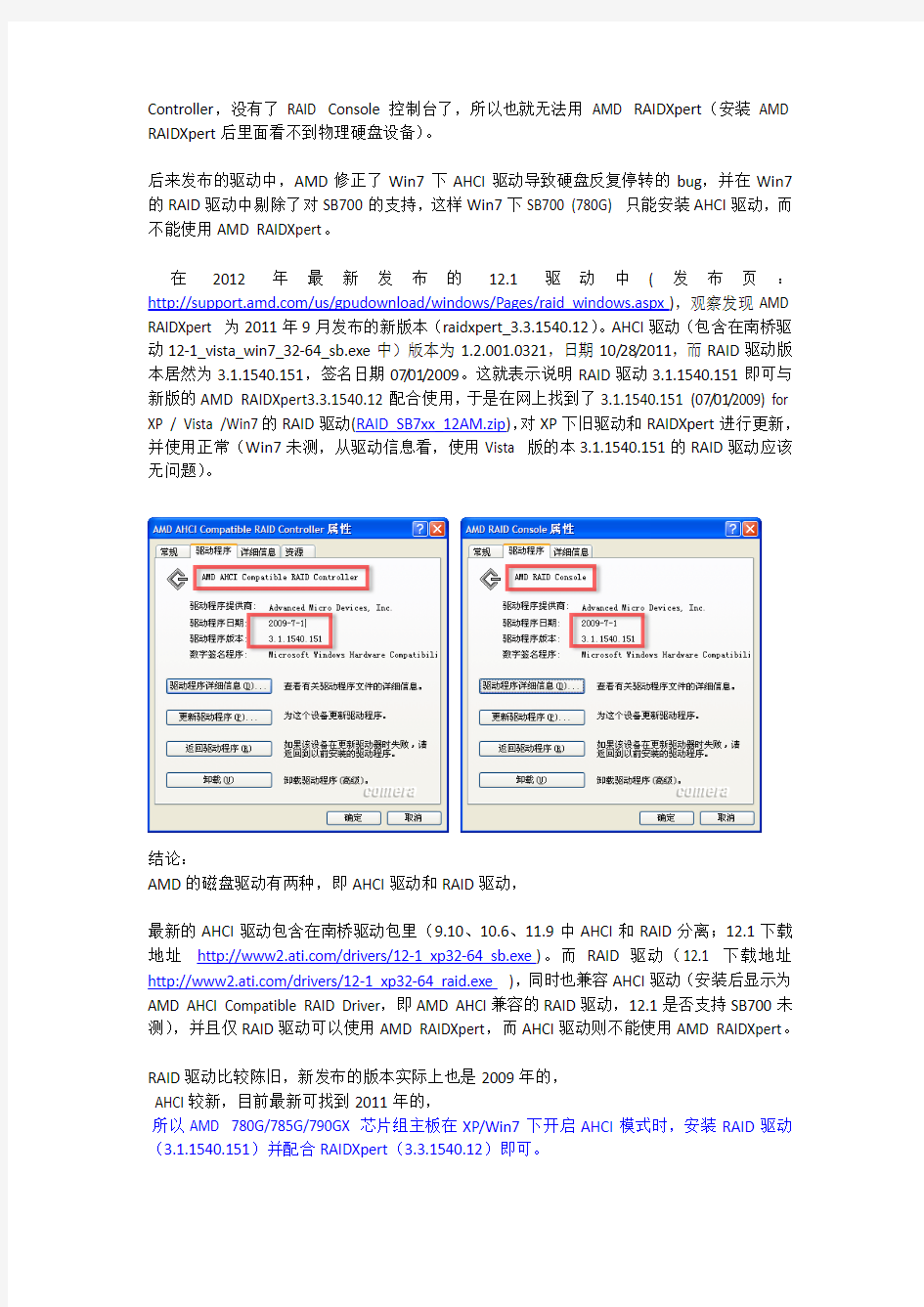
AMD 780G/785G/790GX芯片组主板在XP/Win7 下AHCI / RAID驱动选择的探讨
相比intel和nVIDIA,AMD的AHCI驱动既乱又杂,而且问题多多,经过长时间在网上的观察和自己的实验,总结一下。
AMD 780G/785G/790GX芯片组的磁盘驱动2009年以前在XP和Vista平台上就一个RAID驱动(最新为3.1.1540.127),安装后设备管理器中有AMD AHCI Compatible RAID Driver和AMD RAID Console两个设备,并可以配合AMD RAIDXpert进行设置。
设备管理器信息(Windows XP):
AMD RAIDXpert(Windows XP):
2009年Win7发布后磁盘驱动分离成了两个驱动,即AHCI驱动(版本号为1.X.XXX.XXX)和RAID 驱动(版本号为3.X.XXX.XXX)。
早期几个Win7下的的AHCI驱动(如9.9的1.2.0.125,05/05/2009)有个很严重的bug,就是开机或关机的时候硬盘会反复停转(GZ原帖:《AMD AHCI for win7 会很恐怖》https://www.360docs.net/doc/93311408.html,/thread-1306698-1-1.html),而且设备管理器中就一个设备AMD SATA
Controller,没有了RAID Console控制台了,所以也就无法用AMD RAIDXpert(安装AMD RAIDXpert后里面看不到物理硬盘设备)。
后来发布的驱动中,AMD修正了Win7下AHCI驱动导致硬盘反复停转的bug,并在Win7的RAID驱动中剔除了对SB700的支持,这样Win7下SB700 (780G) 只能安装AHCI驱动,而不能使用AMD RAIDXpert。
在2012年最新发布的12.1驱动中(发布页:https://www.360docs.net/doc/93311408.html,/us/gpudownload/windows/Pages/raid_windows.aspx),观察发现AMD RAIDXpert 为2011年9月发布的新版本(raidxpert_3.3.1540.12)。AHCI驱动(包含在南桥驱动12-1_vista_win7_32-64_sb.exe中)版本为1.2.001.0321,日期10/28/2011,而RAID驱动版本居然为3.1.1540.151,签名日期07/01/2009。这就表示说明RAID驱动3.1.1540.151即可与新版的AMD RAIDXpert3.3.1540.12配合使用,于是在网上找到了3.1.1540.151 (07/01/2009) for XP / Vista /Win7的RAID驱动(RAID_SB7xx_12AM.zip),对XP下旧驱动和RAIDXpert进行更新,并使用正常(Win7未测,从驱动信息看,使用Vista 版的本3.1.1540.151的RAID驱动应该无问题)。
结论:
AMD的磁盘驱动有两种,即AHCI驱动和RAID驱动,
最新的AHCI驱动包含在南桥驱动包里(9.10、10.6、11.9中AHCI和RAID分离;12.1下载地址https://www.360docs.net/doc/93311408.html,/drivers/12-1_xp32-64_sb.exe)。而RAID驱动(12.1 下载地址https://www.360docs.net/doc/93311408.html,/drivers/12-1_xp32-64_raid.exe),同时也兼容AHCI驱动(安装后显示为AMD AHCI Compatible RAID Driver,即AMD AHCI兼容的RAID驱动,12.1是否支持SB700未测),并且仅RAID驱动可以使用AMD RAIDXpert,而AHCI驱动则不能使用AMD RAIDXpert。
RAID驱动比较陈旧,新发布的版本实际上也是2009年的,
AHCI较新,目前最新可找到2011年的,
所以AMD 780G/785G/790GX芯片组主板在XP/Win7下开启AHCI模式时,安装RAID驱动(3.1.1540.151)并配合RAIDXpert(3.3.1540.12)即可。
==================================================== 追加:
Win7系统已测,Vista RAID驱动+RAIDXpert成功,见下图
设备管理器RAID驱动信息(Windows 7):
RAIDXpert(Windows 7):
=============转一些文字================
《[测试]amd的新AHCI驱动挺猛阿(更新HDTUNE测试)》60楼by 鱼儿水中游发表于2010-12-7(PCEVA AMD技术讨论区)
哎,你们光嘴上说,我还以为这帖子说的是 AMD新驱动有改进了呢,原来是讨论老东西了,我直接说我的结论吧:
1.SATA硬盘3种工作模式,分别由 ATA控制器、AHCI控制器、RAID控制器来控制,你硬盘在bios选择了哪种控制,你硬盘在系统设备管理器中也就挂在哪个控制器下,这三种控制器分别有各自的Device ID;比如说你在bios里选择了AHCI模式,那你设备管理器里肯定有AHCI控制器的驱动,win7里系统默认给你装上的叫标准AHCI 1.0,但是装上了AMD催化剂AHCI驱动后,AMD给它改名了,叫做 SATA Controller;
2.在AHCI控制器下,AMD催化剂AHCI驱动中不能打开NCQ,我已经做过测试,win7默认驱动标准AHCI 1.0、AMD催化剂AHCI驱动SATA Controller、普通ATA控制模式下的3磁盘HDtune测试基本上差不多,主观感受也是一样的。Intel和nv都没有像AMD这么脑残,以Intel为例,你主板里打开AHCI后,装上Intel Matrix Storage Manager或者Intel Rapid Storage Technology这种AHCI驱动后,NCQ自动就打开了,不会有任何疑问。至于为什么AMD没有打开ncq,我在第3点中说。
3.如果你非要纠结NCQ,AMD打开NCQ仍然是那个古老的方法,主板里打开AHCI模式或者RAID模式,系统里强装AMD RAID驱动,让AMD那个Raidxpert认出RAID驱动后,他才会出现打开NCQ选项,然后打开,这样才开了。AMD打开NCQ后,开机速度我忘了如何了,HDtune 成绩和第2点中提到的基本一样,但是曲线却非常稳定,但是主观感受非常非常差劲!!!对大批小而多的琐碎文件复制速度比不打开NCQ时慢太多!!!!让我实在是难以忍受,我得出上述结论后我就换成普通AHCI模式了。NV我不清楚,但是Intel我是知道的,至少是打开NCQ主观感受上比不打开上没有变化,但AMD竟然出现大倒退,我想正是因为如此,AMD在他AHCI驱动中没打开NCQ。
最近刚给一台机子装2003,AMD显卡驱动竟然不能直接装,必须要强制安装。。NV的虽然没提到支持2003,但是显卡驱动顺利装上。
已经快2011年了,磁盘驱动仍然跟via有的一拼!总结的说,AMD,你好样的!你太棒了!
补充一点,
Intel装上Intel Matrix Storage Manager或者Intel Rapid Storage Technology这种AHCI 驱动后,在这2驱动自带的工具上可以看见NCQ是打开状态的,另外HDtune无法读取硬盘健康状态;
对于AMD芯片组,在 win7默认驱动标准AHCI 1.0、AMD催化剂AHCI驱动SATA Controller 2种情况下 HDtune识别完全一样!这与AMD强装AMD RAID驱动打开NCQ HDtune不识别硬盘信息完全不一样。而且也没有AMD的工具能够显示AMD催化剂AHCI驱动装上后打开了NCQ,所以我才确定AMD催化剂AHCI驱动无法打开NCQ。
Raid教程:全程图解手把手教你做RAID
说到磁盘阵列(RAID,Redundant Array of Independent Disks),现在几乎成了网管员所必须掌握的一门技术之一,特别是中小型企业,因为磁盘阵列应用非常广泛,它是当前数据备份的主要方案之一。然而,许多网管员只是在各种媒体上看到相关的理论知识介绍,却并没有看到一些实际的磁盘阵列配置方法,所以仍只是一知半解,到自己真正配置时,却无从下手。本文要以一个具体的磁盘阵列配置方法为例向大家介绍磁盘阵列的一些基本配置方法,给出一些关键界面,使各位对磁盘阵列的配置有一个理性认识。当然为了使各位对磁盘阵列有一个较全面的介绍,还是先来简要回顾一下有关磁盘阵列的理论知识,这样可以为实际的配置找到理论依据。 一、磁盘阵列实现方式 磁盘阵列有两种方式可以实现,那就是“软件阵列”与“硬件阵列”。 软件阵列是指通过网络操作系统自身提供的磁盘管理功能将连接的普通SCSI卡上的多块硬盘配置成逻辑盘,组成阵列。如微软的Windows NT/2000 Server/Server 2003和NetVoll的NetWare两种操作系统都可以提供软件阵列功能,其中Windows NT/2000 Server/Server 2003可以提供RAID 0、RAID 1、RAID 5;NetWare操作系统可以实现RAID 1功能。软件阵列可以提供数据冗余功能,但是磁盘子系统的性能会有所降低,有的降代还比较大,达30%左右。 硬件阵列是使用专门的磁盘阵列卡来实现的,这就是本文要介绍的对象。现在的非入门级服务器几乎都提供磁盘阵列卡,不管是集成在主板上或非集成的都能轻松实现阵列功能。硬件阵列能够提供在线扩容、动态修改阵列级别、自动数据恢复、驱动器漫游、超高速缓冲等功能。它能提供性能、数据保护、可靠性、可用性和可管理性的解决方案。磁盘阵列卡拥有一个专门的处理器,如Intel的I960芯片, HPT370A/372 、Silicon Image SIL3112A等,还拥有专门的存贮器,用于高速缓冲数据。这样一来,服务器对磁盘的操作就直接通过磁盘阵列卡来进行处理,因此不需要大量的CPU及系统内存资源,不会降低磁盘子系统的性能。阵列卡专用的处理单元来进行操作,它的性能要远远高于常规非阵列硬盘,并且更安全更稳定。 二、几种磁盘阵列技术 RAID技术是一种工业标准,各厂商对RAID级别的定义也不尽相同。目前对RAID级别的定义可以获得业界广泛认同的有4种,RAID 0、RAID 1、RAID 0+1和RAID 5。
raid的做法及主板raid开启设置方法
手把手教你做raid各主板raid开启设置方法 图片教程版 一、RAID介绍 RAID是Redundent Array of Inexpensive Disks的缩写,直译为“廉价冗余磁盘阵列”,也简称为“磁盘阵列”。后来RAID中的字母I被改作了Independent,RAID就成了“独立冗余磁盘阵列”,但这只是名称的变化,实质性的内容并没有改变。可以把RAID理解成一种使用磁盘驱动器的方法,它将一组磁盘驱动器用某种逻辑方式联系起来,作为逻辑上的一个磁盘驱动器来使用。 RAID的优点 1. 传输速率高。在部分RAID模式中,可以让很多磁盘驱动器同时传输数据,而这些磁盘驱动器在逻辑上又是一个磁盘驱动器,所以使用RAID可以达到单个的磁盘驱动器几倍的速率。因为CPU的速度增长很快,而磁盘驱动器的数据传输速率无法大幅提高,所以需要有一种方案解决二者之间的矛盾。 2. 更高的安全性。相较于普通磁盘驱动器很多RAID模式都提供了多种数据修复功能,当RAID中的某一磁盘驱动器出现严重故障无法使用时,可以通过RAID中的其他磁盘驱动器来恢复此驱动器中的数据,而普通磁盘驱动器无法实现,这是使用RAID的第二个原因。RAID的分类 RAID 0,无冗余无校验的磁盘阵列。数据同时分布在各个磁盘上,没有容错能力,读写速度在RAID中最快,但因为任何一个磁盘损坏都会使整个RAID系统失效,所以安全系数反倒比单个的磁盘还要低。一般用在对数据安全要求不高,但对速度要求很高的场合,如:大型游戏、图形图像编辑等。此种RAID模式至少需要2个磁盘,而更多的磁盘则能提供更高效的数据传输。 RAID 1,镜象磁盘阵列。每一个磁盘都有一个镜像磁盘,镜像磁盘随时保持与原磁盘的内容一致。RAID1具有最高的安全性,但只有一半的磁盘空间被用来存储数据。主要用在对数据安全性要求很高,而且要求能够快速恢复被损坏的数据的场合。此种RAID模式每组仅需要2个磁盘。
开启AHCI与不开启AHCI的性能差距
开启AHCI与不开启AHCI的性能差距回顶部 【PConline 评测】“快”应该是很多人使用过SSD后的第一感觉,这种“快”不仅仅体现在开、关机及运行程序上,更多表现在对随机数据的读取和写入上。然而SSD有别于HDD,SSD的“快”更需要正确的使用方法。使用不当,不但影响SSD真实的速度,而且还有损于SSD耐久度、稳定性及寿命。 不看是您损失?实测哪些误区损害SSD性能 就像身边一个使用SSD的朋友,打开主板BIOS一看,发现其SSD一直运行在IDE模式下,自己却全然不知。我们知道IDE模式下根本无法发挥出SSD的全部性能。为了避免这类现象再发生,今天就通过实际的性能测试来告诉您,哪些不正当使用方法对SSD性能造成的损害?
评测平台介绍与说明: 硬件平台CPU Intel Core i7 3770K 主板技嘉GA-Z77X-UP7 内存宇瞻DDR3-1600 4G*2 硬盘主盘:三星830系 测试盘:美光M500 480G 显卡NVIDIA GTX650Ti BOOST 软件平台操作系统Windows 7 Ultimate X64 SP1 驱动程序NVIDIA驱动程序320.00 for win7 64bit 评测方案测试软件:CrystalDiskMark 3.0.2 测试中使用的SSD:美光M500 480G 本次测试所使用的SSD为美光M500 480G,测试软件为SSD测试中常见到的
CrystaDiskMark3.0.2,测试项目包括:持续读写(块单位1024KB)、512K随机读写、4KB 随机读写及4K随机(QD32)读写,默认运行5次,每次1000MB的数据量,取最好成绩。 项目一:开启AHCI与不开启AHCI的性能差距 AHCI,全称Advanced Host Controller Interface,即高级主机控制器接口,相比老旧的“IDE“虚拟模式更适合SSD SATA存储设备通信协议。主板BIOS中开启AHCI后,SSD 支持NCQ(NativeCommandQueuing,原生命令队列),当队列深度(QD)增大,性能也会以几何级别上升,而IDE则是不支持NCQ,队列深度增大性能也不会有太大的变化。下面我们来实际测试两种不同模式下的SSD性能差距。 怎么查看是否已经打开了AHCI模式呢?最简单的方法是运行一款叫AS SSD Benchmark的软件。如果没有打开AHCI,软件界面左上角会出现“pciide-BAD”类似的警示字眼。打开则是“OK”。
硬盘磁盘阵列RAID完整安装过程
硬盘磁盘阵列RAID的完整安装过程 一、RAID介绍 RAID是Redundent Array of Inexpensive Disks的缩写,直译为“廉价冗余磁盘阵列”,也简称为“磁盘阵列”。后来RAID中的字母I被改作了Independent,RAID 就成了“独立冗余磁盘阵列”,但这只是名称的变化,实质性的内容并没有改变。可以把RAID理解成一种使用磁盘驱动器的方法,它将一组磁盘驱动器用某种逻辑方式联系起来,作为逻辑上的一个磁盘驱动器来使用。 RAID的优点 1. 传输速率高。在部分RAID模式中,可以让很多磁盘驱动器同时传输数据,而这些磁盘驱动器在逻辑上又是一个磁盘驱动器,所以使用RAID可以达到单个的磁盘驱动器几倍的速率。因为CPU的速度增长很快,而磁盘驱动器的数据传输速率无法大幅提高,所以需要有一种方案解决二者之间的矛盾。 2. 更高的安全性。相较于普通磁盘驱动器很多RAID模式督提供了多种数据修复功能,当RAID中的某一磁盘驱动器出现严重故障无法使用时,可以通过RAID中的其他磁盘驱动器来恢复此驱动器中的数据,而普通磁盘驱动器无法实现,这是使用RAID的第二个原因。 RAID的分类 RAID 0:无冗余无校验的磁盘阵列。数据同时分布在各个磁盘上,没有容错能力,读写速度在RAID中最快,但因为任何一个磁盘损坏督会使整个RAID系统失效,所以安全系数反倒单个的磁盘还要低。一般用在对数据安全要求不高,但对速度要求很高的场合,如:大型游戏、图形图像编辑等。此种RAID模式至少需要2个磁盘,而更多的磁盘则能提供更高效的数据传输。
RAID 1:镜象磁盘阵列。每一个磁盘督有一个镜像磁盘,镜像磁盘随时保持与原磁盘的内容一致。RAID1具有最高的安全性,但只有一半的磁盘空间被用来存储数据。主要用在对数据安全性要求很高,而且要求能够快速恢缸损坏的数据的场合。此种RAID模式每组仅需要2个磁盘。 RAID 0+1:从其名称上就可以看出,它把RAID0和RAID1技术结合起来,数据除分布在多个磁盘上外,每个磁盘督有其物理镜像盘,提供全冗余能力,允许一个以下磁盘故障,而不影响数据可用性,并具有快速读写能力。但是RAID0+1至少需要4
WIN7系统下开启AHCI模式的具体方法(使用固态硬盘必须开启)
win7系统下开启AHCI模式的具体方法 第一次用固态硬盘安装win7系统需要查看一下是不是开启了AHCI模式,如果没有开启的话严重影响固态硬盘性能,在安装win7系统之前就需要开启AHCI模式,如果安装win7系统之后,在进入BIOS设置开启AHCI模式的话就会出现蓝屏,电脑系统就进不去了。所以必须要先开启AHCI模式然后再装win7系统,开启AHCI模式的具体方法请参考以下内容: 在win7系统下开启AHCI模式首先需要更改注册表,具体操作方法:按下Windows键+R键输入“regedit”回车进入到注册表编辑器。2.在“注册表编辑器”窗口左侧标题栏定位至HKEY_LOCAL_MACHINE\SYSTEM\CurrentControlSet\services\msahci分支,然后在右侧窗口,双击“Start”。3.在弹出的“编辑DWORD值”对话框,将“数值数据”框中的值由3改为数字0(如下图),单击“确定”按钮。并关闭“注册表编辑器”窗口并重新启动电脑。
更改完注册表就可以重启系统了,在系统启动时连续按3-5下Delete进入bios,选择Integrated Peripherals回车进入。
示是IDE模式的,选择第三个选项AHCI然后回车。按F10保存重启系统。
重启出来之后,系统会默认为你安装AHCI驱动,一般进入桌面后30秒左右就会提示重启,照办吧。重启出来之后,再去主板官方网站下载最新的AHCI驱动(win7自带的那个是千年老妖了,果断的换掉)。下图以我的主板为例 下载下来的驱动为7z压缩包格式,解压到同文件名下备用,然后右键计算机-单击“管理”,然后依次打开设备管理器-IDE ATA/ATAPI控制器-驱动程序-更新驱动程序-选择“浏览计算机以查找驱动程序软件”-在弹出的浏览窗口下定位到你下载并解压好的AHCI驱动”点击确 定-更新-更新完毕在任务栏右下角会多出一个删除USB端口的提示,不用管它,系统提示重启马上就到。按照提示,重启计算机
Intel主板RAID和AHCI安装方法(针对ICH7、8、9,以G33为例)
INTEL主板AHCI和RAID安装方法 ——针对ICH7、ICH8、ICH9南桥,以G33为例 准备工作: 1、什么主板搭配ICH7、8、9南桥? 使用ICH7系列南桥的芯片组有:945G,945P,945GZ,945GC,946GZ,P31,G31 使用ICH8系列南桥的芯片组有:G965,P965,Q965,Q963,G35 使用ICH9系列南桥的芯片组有:Q35,Q33,P35,G33 2、ICH7、8、9系列南桥芯片包含那些版本? 以ICH9为例,分为ICH9,ICH9R(RAID),ICH9DO(Digital Office),ICH9DH(Digital Home)四个版本,芯片型号分别为,NH82801I,NH 82801IR,NH 82801IO,NH 82801IH ICH8相应型号为,NH 82801H,NH 82801HR,NH 82801HO,NH 82801HH ICH7相应型号为,NH 82801G,NH 82801GR,NH 82801GO,NH 82801GH 3、需要安装哪些驱动程序? AHCI/RAID驱动程序包括两个部分,第一是硬件驱动程序,第二是状态监控程序。 建议到INTEL官方主页的支持与下载->芯片组->芯片组软件->Intel Matrix Storage Manager 栏目下载,地址为:
https://www.360docs.net/doc/93311408.html,/filter_results.aspx?strTypes=all&ProductID=2101&OSFullName =%E6%89%80%E6%9C%89%E6%93%8D%E4%BD%9C%E7%B3%BB%E7%BB%9F&lang= zho&strOSs=All&submit=%E6%89%A7%E8%A1%8C%EF%BC%81 32-bit Floppy Configuration Utility for Intel? Matrix Storage Manager为硬件驱动程序 RAID/AHCI Software - Intel? Matrix Storage Manager为状态监控程序 32-bit Floppy Configuration Utility for Intel? Matrix Storage Manager下载后是f6flpy32.exe自解文件,在插有软盘的机器上运行后,会创建一张带有驱动程序的软盘。 注意:必须使用7.8.0.1012以上版本的驱动程序,否则安装完成后会出现一进入操作系统就自动重启的现象。 注意:安装零售版OS的时候,软盘里的驱动存放位置为根目录即可,安装OEM版OS的时候(包括联想XP,工商银行版XP等),软盘里的驱动还需要在\$OEM$\textmode\目录下再存放一份,否则将会出现复制驱动时报错。
各种RAID的工作原理
各种RAID的工作原理 通常称为:RAID 0, RAID1, RAID2, RAID3,RAID4, RAID5,RAID6。每一个RAID级别都有自己的强项和弱项。 "奇偶校验"定义为用户数据的冗余信息, 当硬盘失效时,可以重新产生数据。R AID 0: RAID 0 并不是真正的RAID结构,没有数据冗余。R AID 0 连续地分割数据并并行地读/写于多个磁盘上。 因此具有很高的数据传输率。 但RAID 0在提高性能的同时,并没有提供数据可靠性,如果一个磁盘失效,将影响整个数据。因此RAID 0 不可应用于需要数据高可用性的关键应用。R AID1: RAID1通过数据镜像实现数据冗余,在两对分离的磁盘上产生互为备份的数据。R AID1可以提高读的性能, 当原始数据繁忙时,可直接从镜像拷贝中读取数据。RAID1是磁盘阵列中费用最高的, 但提供了最高的数据可用率。 当一个磁盘失效,系统可以自动地交换到镜像磁盘上, 而不需要重组失效的数据。R AID2: 从概念上讲, RAID2 同RAID3类似, 两者都是将数据条块化分布于不同的硬盘上, 条块单位为位或字节。然而RAID2 使用称为"加重平均纠错码"的编码技术来提供错误检查及恢复。这种编
码技术需要多个磁盘存放检查及恢复信息, 使得RAID2技术实施更复杂。因此,在商业环境中很少使用、 RAID3: 不同于RAID2, RAID3使用单块磁盘存放奇偶校验信息。 如果一块磁盘失效, 奇偶盘及其他数据盘可以重新产生数据。 如果奇偶盘失效,则不影响数据使用。RAID3对于大量的连续数据可提供很好的传输率, 但对于随机数据, 奇偶盘会成为写操作的瓶颈。R AID4: 同RAID2, RAID3一样, RAID4, RAID5也同样将数据条块化并分布于不同的磁盘上, 但条块单位为块或记录。R AID4使用一块磁盘作为奇偶校验盘, 每次写操作都需要访问奇偶盘, 成为写操作的瓶颈、在商业应用中很少使用。R AID5: RAID5没有单独指定的奇偶盘, 而是交叉地存取数据及奇偶校验信息于所有磁盘上。在RAID5 上, 读/写指针可同时对阵列设备进行操作, 提供了更高的数据流量。RAID5更适合于小数据块, 随机读写的数据、RAID3 与RAID5相比, 重要的区别在于RAID3每进行一次数据传输,需涉及到所有的阵列盘。而对于RAID5来说, 大部分数据传输只对一块磁盘操作, 可进行并行操作。在RAID5 中有"写损失", 即每一次写操作,将产生四个实际的读/写操作, 其中两次读旧的数据及奇偶信息, 两次写新的数据及奇偶信息。R AID6: RAID6 与RAID5相比,增加了第二个独立的奇偶校验信息块。
打开ahci模式(sata)的正确步骤
打开ahci模式(sata)的正确步骤 1、解压提供的压缩包到任意位置,然后运行PREPARE文件夹中的install.cmd文件(vista 以后的系统请右键以管理员身份运行),然后你会看到一个(也可能是两三个,闪得太快我没看清)黑黑的dos窗口一闪而过,然后手动重启电脑; 2、重启进入bios,设置硬盘模式为ahci(或sata)模式并保存退出进入系统,如能顺利进系统而不出现蓝屏,即说明安装正确,如果蓝屏就重新设置bios中硬盘为ide兼容模式,进系统后重复上一个步骤; 3、如果能顺利进入系统,则不要进行任何操作,你会看到右下角任务栏那里显示正在安装硬件驱动程序,装完会提示你重启,确定之; 4、重启后到设备管理器中查看,在IDE A TA/A TAPI控制器项下你会看到“标准串行模式AHCI1.0”,这即说明ahci模式已经打开,但是,还没完; 5、右键那个“标准串行模式AHCI1.0”,选择更新驱动程序,选择“浏览计算机以查找驱动程序软件”,定位到第三步中解压后的文件夹,确定,你会看到“正在安装驱动程序”,成功后提示重启,确定之; 6、重启后再到设备管理器中查看,在IDE A TA/A TAPI控制器项下你会看到“Intel(R) ICH9M-E/M SA TA AHCI Controller”,当然,由于平台不同,前半部也可能显示为ICH7M-E/M 或ICH8M-E/M,或是更高的版本,但是后面红色大号字的部分一定要出现,否则即不说明AHCI驱动正确安装。至此,操作完毕。 本方法适用于945以后的平台,之前的老平台或是并口硬盘就没戏了。 附件说明: 32位系统用:ahci(sata)驱动.rar 64位系统用:ahci(sata)驱动_64位.rar intel 55、65、67以后的主板平台请下载以下压缩包(分别包括32位和64位) 32位系统用:IRST.rar 64位系统用:IRST64.rar 补充知识: 如果用光盘全新格式化安装,由于win7光盘中带有ahci 驱动,所以光盘安装的话,直接在bios中设置硬盘模式为ahci,安装过程中会从光盘自动加载ahci 驱动,装完后,硬盘模式即为sata模式,会自动打开ahci模式。
Z97主板的RAID配置详解
Z97主板的RAID配置详解 Z97主板的RAID配置有2种模式:传统模式和UEFI模式。传统模式支持2,2TB的RAID卷(传统模式要支持大于2.2T,需要建立2个RAID卷。), UEFI模式支持大于2.2TB的RAID卷。传统模式可以安装XP、Win7和Win8,UEFI模式只能安装Win8。 一、传统模式RAID的配置 1-1、BIOS设置SATA RAID 1-2、ROM设置 BIOS开启SATA RAID,保存重启后,按Ctrl + I键进入英特尔的RAID ROM设置。RAID ROM的第一项就是建立RAID卷。本例使用3块1TB的硬盘, ROM检测到这2块硬盘。
在第一项回车,进入RAID配置。设置了卷名(Name),RAID类型(RAID Level),磁盘(Disk),带尺寸(Strip Size),容量(Capacity )后,确认建立RAID卷(Create Volume)。 本例设置RAID 0,其他保持默认。 确认建立RAID后,再次提示,键入Y,确认建立,如果不想建立了,
就回答N。 回答Y后,建立RAID成功。注意看RAID卷名的Volume 1,类型是RAID0,条带16KB,容量18TB,状态是正常,可启动。RAID建立完成,执行6.退出。 1-3、安装系统
Win7和WIN8系统含有传统RAID驱动,不需要手动加载,安装是系统检测到RAID盘。 安装Win7 Win7含有RAID驱动,可以检测到RAID盘。 建立一个安装系统的分区。本例是100G的分区。
系统提示要创建额外的分区。 建立完成,额外建立一个100M的分区。
别埋没硬盘性能 开启AHCI模式的四个最
别埋没硬盘性能开启AHCI模式的四个最 硬盘AHCI模式对于很多普通用户来说,相信是很陌生的专业术语,但随着目前的硬盘产品发展速度越来越快,AHCI开始成为每个人必要认识的东西。要知道,假若你手中的大容量硬盘不开启AHCI模式,那么硬盘的性能将会大打折扣,而部分硬盘的特性甚至不能启用。 简单来说,sata硬盘开启AHCI模式能够大幅缩短硬盘无用的寻道次数和缩短数据查找时间,这样能让多任务下的磁盘能够高效地使用。所以开启AHCI对于对计算机性能要求越来越高的用户来说,是非常有必要的。究竟AHCI对用户有多大帮助呢?我们就总结出AHCI 四宗“最 ”,看看大家平时使用硬盘当中有没有碰上这些 “最”。 AHCI要在BIOS里面开启 eSATA的高传输速度已经让很多喜欢玩移动硬盘的朋友感受到了,但要将eSATA移动硬盘变成USB移动硬盘那样具备热插拔功能,就不得不要AHCI帮忙。假若你采用AMD SB700/SB750南桥芯片(AMD 780G、790GX、770多采用这两款南桥芯片),那么eSATA的全部功能必须在以主板开启AHCI模式下进行(注释:以上eSATA热插拔针对
AMD芯片组)。 如果在IDE模式下强行热插拔eSATA硬盘,带来的效果就是数据丢失或者移动硬盘损坏。假如你手上的移动设备刚好有eSATA接口,那么AHCI模式对于来说,是不得不选择的。AHCI本质是一种PCI类设备,在系统内存总线和串行ATA设备内部逻辑之间扮演一种通用接口的角色(即它在不同的操作系统和硬件中是通用的)。这个类设备描述了一个含控制和状态区域、命令序列入口表的通用系统内存结构;每个命令表入口包含SATA设备编程信息,和一个指向(用于在设备和主机传输数据的)描述表的指针。 AHCI通过包含一个PCI BAR(基址寄存器),来实现原生SATA功能。由于AHCI统一接口的研发成功,使得支持串行ATA产品的开发工作大为简化,操作系统和设备制造商省去了单独开发接口的工作,取而代之的是直接在统一接口上进行操作,可以实现包括NCQ(Native Command Queuing)在内的诸多功能。 从上面这些专业的术语里面,大家可以看到如果你要将硬盘启用NCQ功能,那么AHCI是首要条件。如果需要在Windows XP上安装AHCI的驱动,那必须有一个软驱,并且得在安装时按f6才能安装。这么麻烦的事肯定会使得消
华硕的P5QPRO主板组建RAID_0模式
华硕的P5QPRO主板组建RAID 0模式,并且安装VISTA 操作系统。Intel测试平台近照 首先还是要进入BIOS系统,在Main菜单中选中Storage Configuration(存储配置)并回车,进入下图选项。 BIOS调试 将Configure SATA as(配置SATA为)选成RAID模式
高级选项 将将Controller Mode(控制器模式)选项设置为RAID 然后在Advanced菜单中选择Onboard DevicesConfiguration选项,将Controller Mode 同样设置成RAID模式,调试完毕。 下面进入将硬盘组建 RAID模式环节。下图就是RAID菜单,当进入这个界面时,和AMD790GX 主板有所不同,用户需要选择Ctrl+I进入RAID设置模式。 RAID界面 RAID菜单
上图为RAID菜单,其中设置界面中按“1”键是创建RAID磁盘,按“2”键是删除RAID 磁盘,按“3”键是复位不需要组建的磁盘,按“4”键是退出。 组建RAID选项 上图为组建RAID的基本信息,其中第一选项为RAID磁盘取名,一般选择默认即可。在第二个选项中按左右选择RAID0;第三个选项按空格,选择你需要建立RAID0的硬盘,这里笔者仅有两块硬盘,所以选项并没有激活,但如果你有三块或者以上的硬盘,则通过空格键选择需要组建RAID的磁盘。最后在选项CreateVolume回车,并且按“Y”键保存。至此,你的2块硬盘已经组建成RAID 0,按Esc退出,重启。 组建成功的RAID信息 下面进入安装Vista环节,这里我们需要带ICH10R的RAID 驱动,用户可以用主板自带的驱动程序安装,或者到主板的官方网站下载。 安装 Windows XP是需要 RAID驱动软盘的,而装Vista系统可以用华硕驱动光盘或者把驱动拷贝到U盘里面。 加载驱动程序
固态硬盘使用AHCI模式安装WIN7系统的方法
固态硬盘使用AHCI模式安装WIN7系统的方法 本文介绍了一种机械硬盘由IDE模式开启为AHCI模式和固态硬盘使用AHCI 模式安装WIN7系统的方法,和传统安装方法相比操作简单,容易掌握,方便快捷。该方法用修改注册表来开启AHCI,用软件升级来更新AHCI驱动,GHOST系统后用修复MBR的方法,来保证固态硬盘的可靠启动。经过实际安装验证,效果良好。 1、硬盘SATA接口的AHCI模式 AHCI(Serial ATA Advanced Host Controller Interface)串行ATA高级主控接口(高级主机控制器接口),是在Intel的指导下,由多家公司联合研发的接口标准,它允许存储驱动程序启用高级串行 ATA 功能,如本机命令队列和热插拔,还可以实现包括NCQ(Native Command Queuing)在内的诸多功能。硬盘使用AHCI 模式,比使用IDE模式运行性能可以大幅度提高。 2、基于闪存的固态硬盘 基于闪存的固态硬盘(IDE FLASH DISK、Serial ATA Flash Disk):采用FLASH 芯片作为存储介质,没有运动部件,通常我们称之为SSD。以SLC(Single Layer Cell 单层单元)为存储单元的SSD,运行速度快,复写次数高达100000次,加上控制芯片的校验和智能磨损采用平衡技术算法,使得每个存储单元的写入次数可以平均分摊,达到100万小时故障间隔时间(MTBF)。 为提高固态硬盘的性能和使用寿命,通常要求固态硬盘的SATA接口以AHCI模式运行。在运行系统方面的最佳搭配通常为WIN7系统。 3、AHCI模式的WIN7系统的通常安装步骤 在IDE模式下安装Win7后,再到BIOS中开启SATA硬盘的AHCI功能时,会出现无法启动(屏幕出现蓝屏)的情况,只有改回IDE(ATA)模式后,系统才恢复正常。而如果是在IDE模式下安装了Windows系统,要在BIOS中将硬盘更改为AHCI模式,通常需要重新安装系统才行。 常规安装系统前,要先进BIOS,将SATA的模式设置为AHCI,然后重新安装系统,安装时不能用GHOST系统盘,只能用微软的常规安装盘,或用下载的“Windows7集成SP1微软原版镜像光盘”,而且要在操作系统加载前安装AHCI 驱动,在进入安装界面后按“F6”,插入装有驱动程序的盘后,按“S”进行安装。不允许在装完操作系统后再安装AHCI驱动,否则安装中就会直接蓝屏,无法继续。具体可参阅百度文库
用好主板的简单RAID功能配置简单的RAID
用好主板的简单RAID功能配置简单的 RAID 除了主板上原来的几个SATA接口,我们看到很多高端主板的SATA接口都有颜色的区别。你知道这些接口是怎么回事吗?如果我们能够熟悉这些接口,便能玩出很多花样来! 计算机发展到现在,磁盘子系统的性能瓶颈越来越明显,虽然现在已经有SSD 硬盘能够提供惊人的传输率和响应速度,但是高昂的价格也是普通玩家所不能够 接受的。而与此同时,单碟大容量硬盘的普及,重新唤起了玩家们对RAID的兴 趣。 传统意义上,很多主板芯片组的南桥都支持RAID功能,如Intel的ICH 9 R/10R南桥、AMD的 SB750南桥等,玩家们使用最多的也是这种“南桥模式”的RAID。现在一些比 较高端的主板上除了南桥原生的SATA接口之外,还提供有第三方芯片解决方案 的SATA接口,一来可以扩充主板支持 SATA接口的数量,二来还可以让更多的玩家使用到更好的“RAID”功能。 什么才算是“简单RAID”? “简单RAID”应该是近来才兴起的一个词汇,笼统来讲就是区别于以往的“南桥RAID”的方式,主板厂商通过第三方芯片来实现的RAID方式。
第三方RAID芯片解决方案有很多,市面上最常见的有Silicon Image、JMC 3 22等 与以往的南桥RAID不同,“简单RAID”功能只需要用户将硬盘的数据线接到对应的接口上,甚至连BIOS都不用设置(如果用RAID盘安装系统,那就要进入BIOS设置;作为非系统盘时就可以等进入Windows后,直接调整软件选项即可),这就免去了用户调节BIOS、创建RAID卷、然后每次安装系统都要加载驱动的麻烦,这对于那些对计算机一知半解的普通用来讲尤为实用。 华硕X48 玩家国度主板使用黑色的SATA接口与原生的蓝色接口相区别
win7系统下开启AHCI模式,提升机械硬盘性能,让硬盘更好的为咱服务!已补充AMD平台!
win7系统下开启AHCI模式,提升机械硬盘性能,让硬盘更好的为咱服务!已补充AMD平台! 关于如何开启硬盘AHCI模式的帖子,相信很多朋友都看到过,AMD,intel平台的都有,前些天马版还发过一篇“AHCI模式U盘装系统教程”,但是intel平台在win7系统下开启硬盘AHCI模式的详细教程帖子貌似还没有见到,所以今天我来补充一下。因为开启AHCI也是第一次弄,肯定会有不足之处,如果有知道的朋友发现了,希望可以在回帖中补充、我会及时更正。 首先,咱们作为喜欢折腾的DIY爱好者一族,咱们的折腾都是有目的的,都是为了让咱们的宝贝机器更美观、更好用、达到更高的性能而去折腾。今天这个话题也一样,了解过AHCI模式的朋友都知道,硬盘开启AHCI模式后,除了支持硬盘热插拔这个最明显的便利功能之外,还多了一个NCQ功能。说到这个NCQ,可能会有不少的朋友不知道,这里就为大家简要的介绍一下:NCQ(Native Command Queuing)是SATA规范支持的一种新功能,它是一种使硬盘内部优化工作负荷执行顺序,通过对内部队列中的命令进行重新排序实现智能数据管理,改善硬盘因机械部件而受到的各种性能制约,以发挥硬盘最高的效率、使延迟最小化的技术。NCQ技术是SATAⅡ规范中的重要组成部分,也是SA TAⅡ规范唯一与硬盘性能相关的技术。简单一点来说,NCQ只是SA TA硬盘上的一个附加装置而已,作用就是对取得一堆数据的时候先计算一个较好的途径再去拿
而不是像IDE一样按部就班的一个一个拿。所以,打开NCQ,磁盘读写的出错机会相对会降低很多,可以减少磁盘碎片的产生。开启AHCI后,硬盘的持续读写性能会略微下降,但随机读写性能会提高一些。通俗一点说就是拷贝一个大文件的速度会稍微降低。但是拷贝大量小文件、软件启动、系统启动的速度会加快。对硬盘的使用寿命会有好处。硬盘有价数据无价,既然可以更好的保护硬盘,延长硬盘的寿命,又可以支持热插拔,可以减少磁盘碎片的产生,可以在在复制大量小文件以及软件启动和系统启动时减少一些时间,那我们为什 么不去改善一下,让硬盘更好的为我们服务呢? ====================================== =====分隔一下,马上开始===================================== 在win7系统下开启AHCI模式首先需要更改注册表,具体操作方法:按下Windows键+R键输入“regedit”回车进入到注册表编辑器。 2.在“注册表编辑器”窗口左侧标题栏定位至HKEY_LOCAL_MACHINE\SYSTEM\CurrentControlSet\services\msahci分支,然后在右侧窗口,双击“Start”。 3.在弹出的“编辑DWORD值”对话框,将“数值数据”框中的值由3改为数字0(如下图),单击“确定”按钮。并关闭“注册表编辑器”窗口并重新启动电脑。
NVIDIA芯片组BIOS设置和RAID设置简单介绍
NVIDIA芯片组BIOS设置和RAID设置简单介绍 一、什么是RAID?其具备哪些常用的工具模式? 即然提到了RAID磁盘阵列,那么我们就先来了解一下什么是RAID?所谓的RAID,是Redundant Arrays of Independent Disks的简称,中文为廉价冗余磁盘阵列。由1987年由加州大学伯克利分校提出的,初衷是为了将较廉价的多个小磁盘进行组合来替代价格昂贵的大容量磁盘,希望单个磁盘损坏后不会影响到其它磁盘的继续使用,使数据更加的安全。RAID作为一种廉价的磁盘冗余阵列,能够提供一个独立的大型存储设备解决方案。在提高硬盘容量的同时,还能够充分提高硬盘的速度,使数据更加安全,更加易于磁盘的管理。 了解RAID基本定义以后,我们再来看看RAID的几种常见工作模式。 1、RAID 0 RAID 0是最早出现的RAID模式,即Data Stripping数据分条技术。RAID 0是组建磁盘阵列中最简单的一种形式,只需要2块以上的硬盘即可,成本低,可以提高整个磁盘的性能和吞吐量。RAID 0没有提供冗余或错误修复能力,是实现成本是最低的。 RAID 0最简单的实现方式就是把N块同样的硬盘用硬件的形式通过智能磁盘控制器或用操作系统中的磁盘驱动程序以软件的方式串联在一起创建一个大的卷集。在使用中电脑数据依次写入到各块硬盘中,它的最大优点就是可以整倍的提高硬盘的容量。如使用了三块80GB的硬盘组建成RAID 0模式,那么磁盘容量就会是240GB。其速度方面,各单独一块硬盘的速度完全相同。最大的缺点在于任何一块硬盘出现故障,整个系统将会受到破坏,可靠性仅为单独一块硬盘的1/N。 为了解决这一问题,便出一了RAID 0的另一种模式。即在N块硬盘上选择合理的带区来创建带区集。其原理就是将原先顺序写入的数据被分散到所有的四块硬盘中同时进行读写。四块硬盘的并行操作使同一时间内磁盘读写的速度提升了4倍。 在创建带区集时,合理的选择带区的大小非常重要。如果带区过大,可能一块磁盘上的带区空间就可以满足大部分的I/O操作,使数据的读写仍然只局限在少数的一、两块硬盘上,不能充分的发挥出并行操作的优势。另一方面,如果带区过小,任何I/O指令都可能引发大量的读写操作,占用过多的控制器总线带宽。因此,在创建带区集时,我们应当根据实际应用的需要,慎重的选择带区的大小。 带区集虽然可以把数据均匀的分配到所有的磁盘上进行读写。但如果我们把所有的硬盘都连接到一个控制器上的话,可能会带来潜在的危害。这是因为当我们频繁进行读写操作时,很容易使控制器或总线的负荷超载。为了避免出现上述
关于AHCI模式、bios设置与蓝屏问题(转贴)
关于AHCI模式、BIOS设置与蓝屏问题 AHCI是什么?如何开启AHCI模式?Sata AHCI驱动如何安装?Sata硬盘跟ahci模式有什么关系?如何设置bios开启AHCI?安装AHCI Sata驱动后电脑蓝屏怎么办?请看本文Sata AHCI相关问题总结。 一、AHCI是什么 AHCI,全称为Serial ATA Advanced Host Controller Interface(串行ATA高级主控接口),是在Intel主导下多家公司联合研发的接口标准,包括Intel、AMD、戴尔、Marvell、迈拓、微软、Red Hat、希捷等著名企业。AHCI描述了一种PCI类设备,它的主要作用是在系统内存和串行ATA设备之间扮演一种接口的角色,而且在不同的操作系统和硬件中是通用的。 在AHCI 1.0规范中,Intel引入了NCQ(Native Command Queue)功能和热插拔技术。支持NCQ技术的硬盘在接到读写指令后,会根据指令对访问地址进行重新排序,减少了读取时间,使数据传输更为高效,同时也有效地延长了硬盘的使用寿命。 AHCI技术需要硬盘和主板两方面的支持才可以实现。AHCI通过包含一个PCI BAR(基址寄存器),来实现Native(原生)SATA 功能。由于AHCI统一接口的研发成功,使得支持串行ATA产品的开发工作大为简化,操作系统和设备制造商省去了单独开发接口的工作,取而代之的是直接在统一接口上进行操作,可以实现包括NCQ
(Native Command Queuing)在内的诸多功能。Intel的AHCI 1.0规范首次引入的NCQ(Native Command Qu),它的应用能够大幅度减少硬盘无用的寻道次数和数据查找时间,这样就能显著增强多任务情况下硬盘的性能。所以,如果AHCI能开就开。 二、AHCI的适用对象 从上文我们知道AHCI是针对串行ATA设备的,硬盘而言就是SATA硬盘且要支持NCQ,所以对于早期的IDE硬盘来说,AHCI是不起作用的。除了要硬盘支持之外,还需要主板对RAID或AHCI的支持,这跟芯片组的关系很大,我们可以通过BIOS里头的SATA工作模式选项里查看到。此外,就需要软件驱动的支持,在Windows XP 上是需要额外安装SATA驱动,Windows VISTA及Windows 7上已经自带SATA驱动。为了充分发挥NCQ的功用,天缘建议在启用NCQ 功能之前最好确保自己硬盘分区格式为NTFS,因为在FAT32格式下启用NCQ可能会导致系统运行缓慢。 AHCI设备编号列表: ICH7R:27C1,ICH6R:2652,ICH7R/DH:27C1,ICH7M:27C5,ICH8:只在VISTA及WIN7支持AHCI,ICH8M:2828或2829,ICH8R/DH:2821,ICH9M-E/M:2929 ICH5、ICH5R、ICH6、ICH7和ICH8则不能直接支持AHCI,需要通过主板上的板载芯片来实现。 INTEL芯片组,从ICH6开始集成SATAII控制器,并非所有的南桥都支持AHCI,Intel支持AHCI的南桥有:
手把手教程 教你在AMD主板上组RAID 0
手把手教程教你在AMD主板上组RAID 0 第1页:一步步实现AMD主板上组RAID 0 有不少AMD用户想组RAID,不过并不是所有人都懂得怎么组,今天我们就为大家演示AMD芯片组组建RAIDO的过程,相信对这些想组建RAID 0的用户有很大帮助。 AMD主板用户也希望组建高性能磁盘系统 首先…准备两颗SATA硬盘,装上主板,原本有操作系统的硬盘建议先拔开,以免设定错误连原本好好的OS碟也毁了。 开机时按Deletd进入BIOS设定,按↑↓←→键找到 Integrated Peripherals 按Enter进入,OnChip SATA Controller 选 Enabled,OnChip SATA Type 选 RAID,如果是插在4~5插槽的SATA就在 OnChip SATA Port4/5 Type 选 As SATA Type。
按 F10 储存设定,重开… 注意画面,会提醒你按Ctrl+F进入RAID/AHCI设定页面,参考: 进入RAID设定页面之后,就是这样: 按数字键 1 是 View Drive Assignments 检视 info 按数字键 2 是 Define LD 可以建立磁盘阵列 按数字键 3 是 Delete LD 可以删除磁盘阵列 按数字键 4 是 Controller Configuration 可以检视 SATA控制器的组态接下来…按2吧!建立RAID,2 Define LD 长这样:
按上下键选第一行 LD 1 ,(也不必按啦,进去反白是在第一行了) 按Enter后,看到下图: 1.RAID Mode 这边,按空格键选 RAID0 2.按上下左右箭头键移动到 Stripe Block ,再按空格键选择区块大小,预设是64KB,就选64KB啦! 3.然后在 Drives Assignments 这边,按箭头键选择要用来建立RAID0的硬盘,要选定就按空格键或 Y Total Drv 这边会显示你选定了几颗硬盘。 4.接下来就按 Ctrl+Y 会出现下图: 这是警告你刚刚选定要做RAID的硬盘的MBR(主开机纪录)将会被清的一乾二净! 5.按Ctrl+Y就对了,别怕,不痛的…… 接下来出现下图:
板载RAID全功能制作磁盘阵列详细图解并安装操作系统
板载RAID功能制作磁盘阵列并安装操作系统 https://www.360docs.net/doc/93311408.html, 2006年05月15日天极网唐朝 12345678910下一页RAID是Redundent Array of Inexpensive Disks的缩写,直译为“廉价冗余磁盘阵列”,也简称为“磁盘阵列”。后来RAID中的字母I被改作了Independent,RAID就成了“独立冗余磁盘阵列”,但这只是名称的变化,实质性的内容并没有改变。可以把RAID理解成一种使用磁盘驱动器的方法,它将一组磁盘驱动器用某种逻辑方式联系起来,作为逻辑上的一个磁盘驱动器来使用。 RAID的优点 1. 传输速率高。在部分RAID模式中,可以让很多磁盘驱动器同时传输数据,而这些磁盘驱动器在逻辑上又是一个磁盘驱动器,所以使用RAID可以达到单个的磁盘驱动器几倍的速率。因为CPU的速度增长很快,而磁盘驱动器的数据传输速率无法大幅提高,所以需要有一种方案解决二者之间的矛盾。 2. 更高的安全性。相较于普通磁盘驱动器很多RAID模式都提供了多种数据修复功能,当RAID中的某一磁盘驱动器出现严重故障无法使用时,可以通过RAID中的其他磁盘驱动器来恢复此驱动器中的数据,而普通磁盘驱动器无法实现,这是使用RAID的第二个原因。RAID的分类 RAID 0,无冗余无校验的磁盘阵列。数据同时分布在各个磁盘上,没有容错能力,读写速度在RAID中最快,但因为任何一个磁盘损坏都会使整个RAID系统失效,所以安全系数反倒比单个的磁盘还要低。一般用在对数据安全要求不高,但对速度要求很高的场合,如:
大型游戏、图形图像编辑等。此种RAID模式至少需要2个磁盘,而更多的磁盘则能提供更高效的数据传输。 RAID 1,镜象磁盘阵列。每一个磁盘都有一个镜像磁盘,镜像磁盘随时保持与原磁盘的内容一致。RAID1具有最高的安全性,但只有一半的磁盘空间被用来存储数据。主要用在对数据安全性要求很高,而且要求能够快速恢复被损坏的数据的场合。此种RAID模式每组仅需要2个磁盘。
